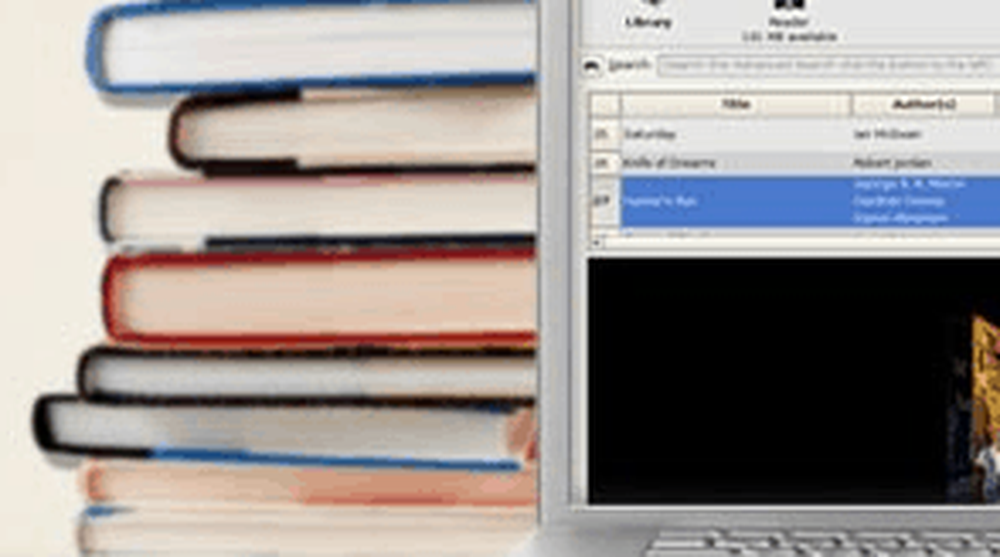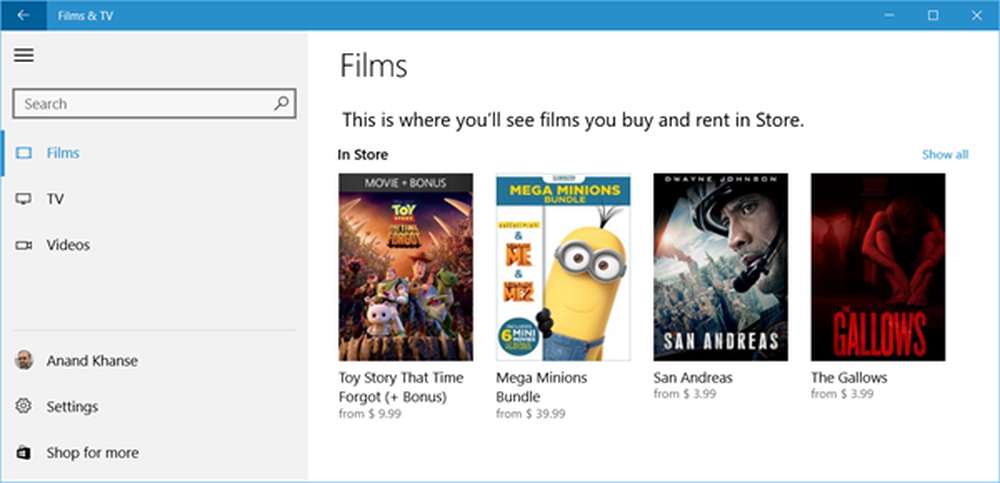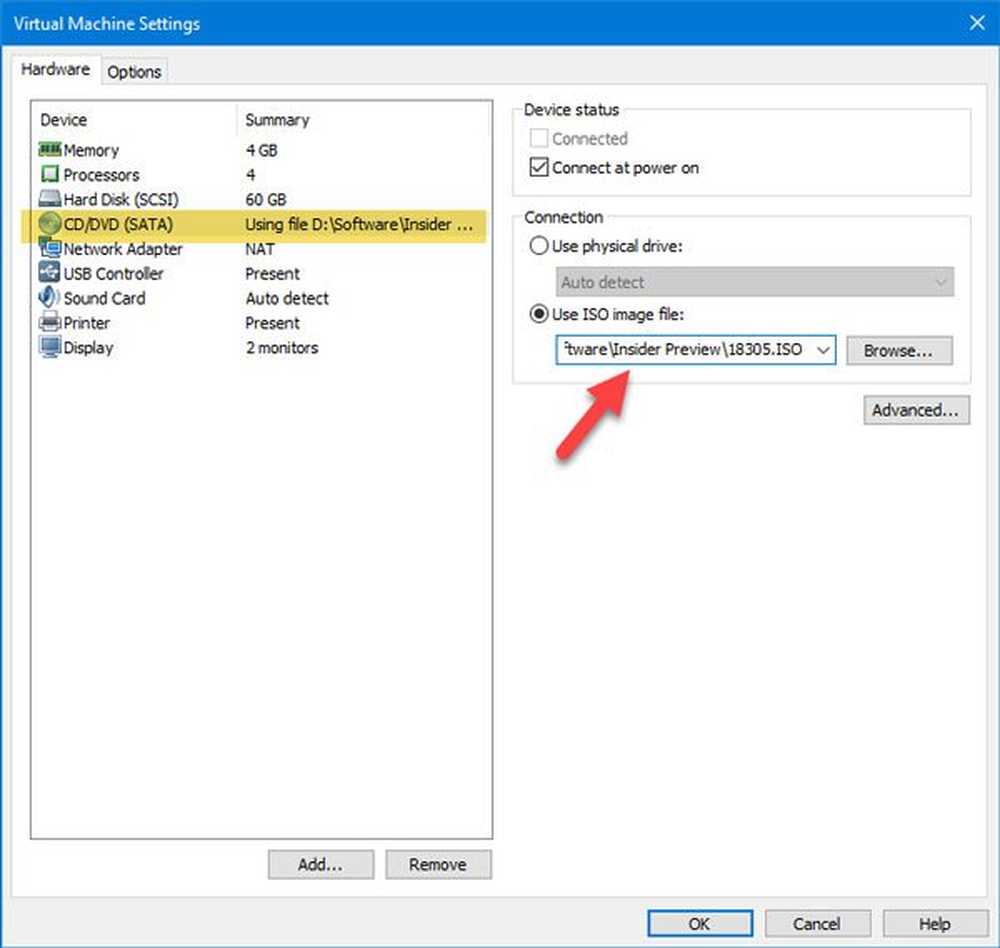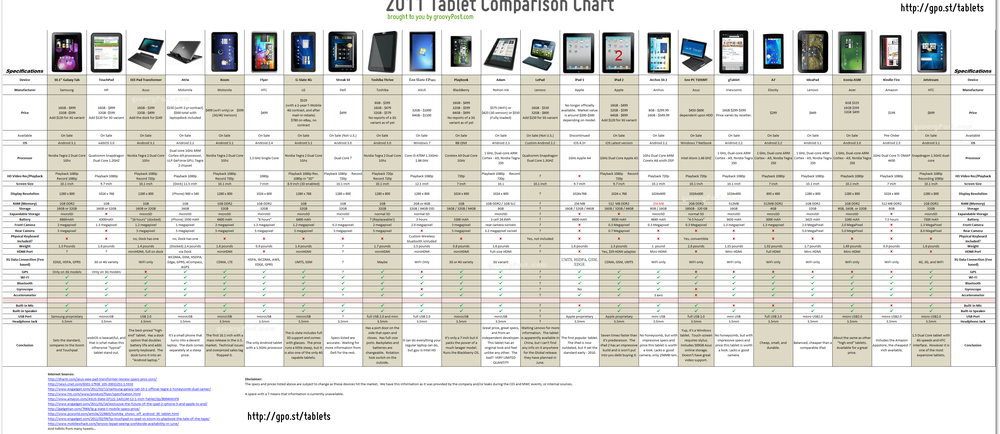Contourner l'erreur «Fichier en cours d'utilisation» et accéder aux fichiers verrouillés avec Unlocker


Avez-vous déjà vécu l'un de ces moments - vous modifiez un fichier dans Photoshop ou un autre programme Windows, vous terminez la modification du fichier, enregistrez-le et fermez Photoshop. Dites ensuite que vous souhaitez le renommer et l’envoyer à un ami, mais Windows continue de dire que le «fichier est utilisé» par Photoshop. Vous êtes sûr d’avoir fermé Photoshop, mais Windows refuse toujours de vous laisser toucher le fichier. Est-ce qu'un redémarrage est tout ce que vous pouvez faire? Nope - aujourd'hui, nous allons vous présenter une excellente application gratuite appelée Unlocker. Cette application vous aidera avec le message d'erreur «Fichier en cours d'utilisation» et d'autres alertes de ce type, telles que:
- Impossible de supprimer le fichier: l'accès est refusé
- Assurez-vous que le disque n'est pas plein ou protégé en écriture et que le fichier n'est pas en cours d'utilisation.
- Le fichier source ou de destination est peut-être en cours d'utilisation.
- Il y a eu une violation de partage.
- Le fichier est utilisé par un autre programme ou utilisateur.
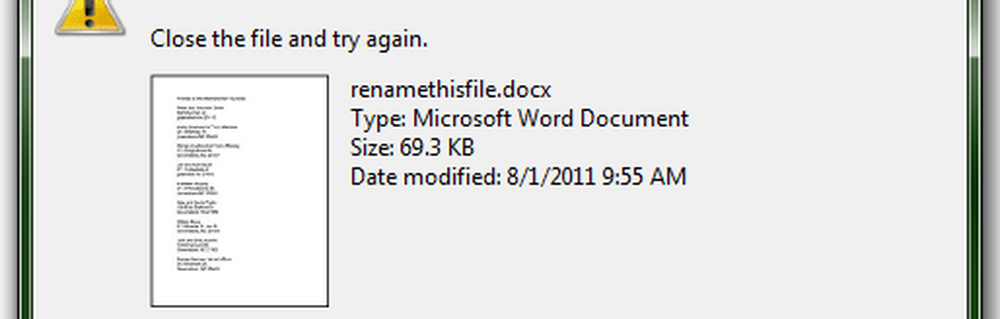
Installation et configuration
Unlocker peut être téléchargé gratuitement à Empty Loop. Choisissez la version 32 bits ou 64 bits en fonction de votre système d'exploitation.

En outre, pendant que vous êtes ici, vous pouvez consulter l’immense tableau de comparaison élaboré par le développeur, qui montre comment Unlocker se compare à ses concurrents, comme Take Cointrol, WhoLockMe, UnLock IT et Process Explorer. Nous n'avons essayé aucun de ces autres (encore), nous allons donc examiner Unlocker en vase clos pour le moment.
Installer Unlocker est assez simple.
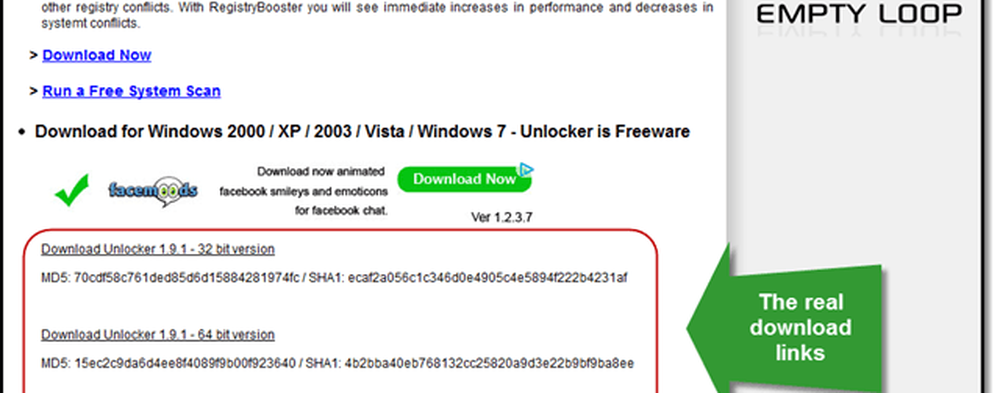
La partie la plus difficile est de trouver le lien de téléchargement, qui est enterré au bas de la page et flanqué de publicités.
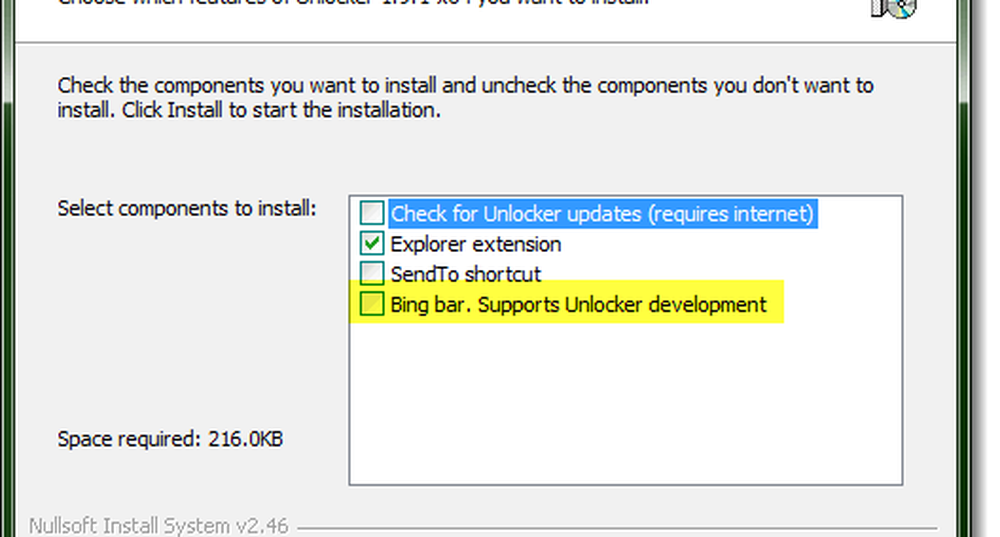
Surveillez également la barre Bing que Unlocker vous demandera d’installer. Nous sommes tous pour soutenir les grands développeurs, mais si vous êtes opposé à tout add-on, soyez conscient.
Interface
Vous pouvez lancer l’application Unlocker à partir du menu Démarrer comme une application normale, puis rechercher un fichier à déverrouiller..
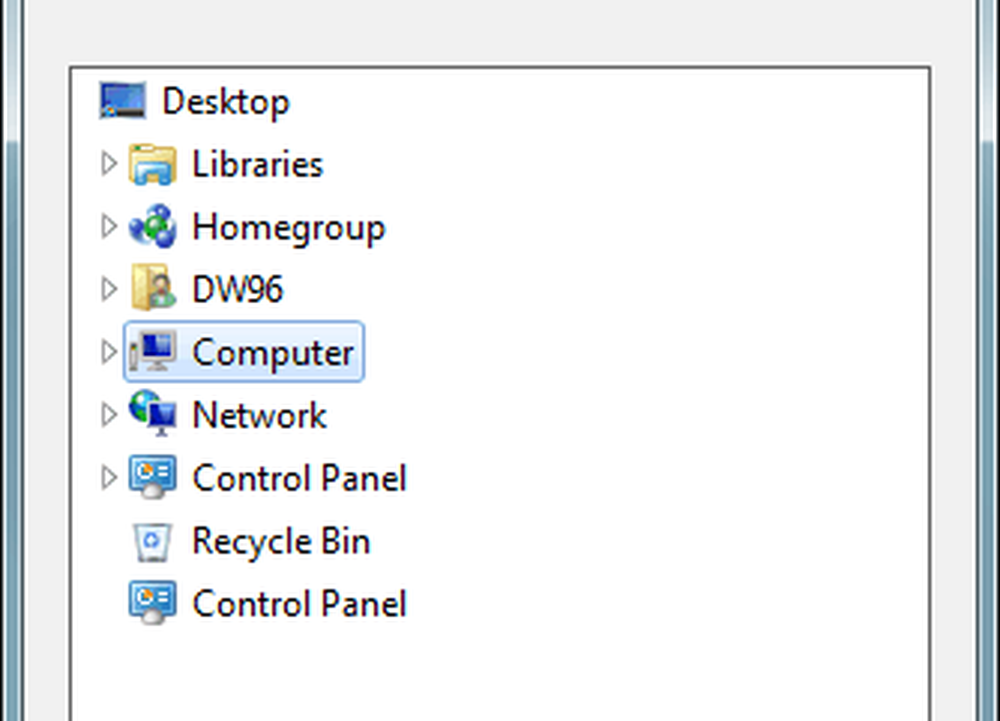
Mais la meilleure façon de l'utiliser est via l'extension Explorer. Tout ce que tu dois faire est Clic-droit un fichier et choisissez Unlocker. Gentil et simple.
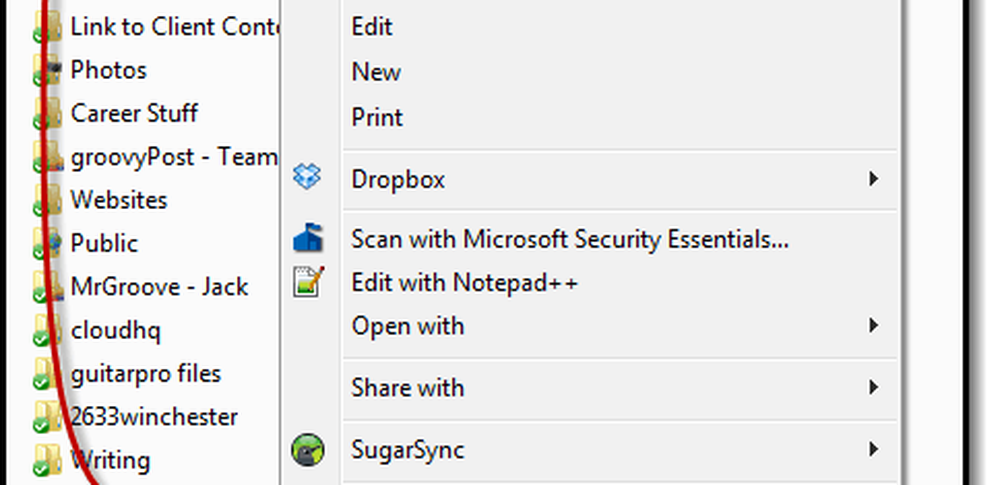
Unlocker en action
Si le fichier est verrouillé, Unlocker vous montrera ce qui gomme l'opération..
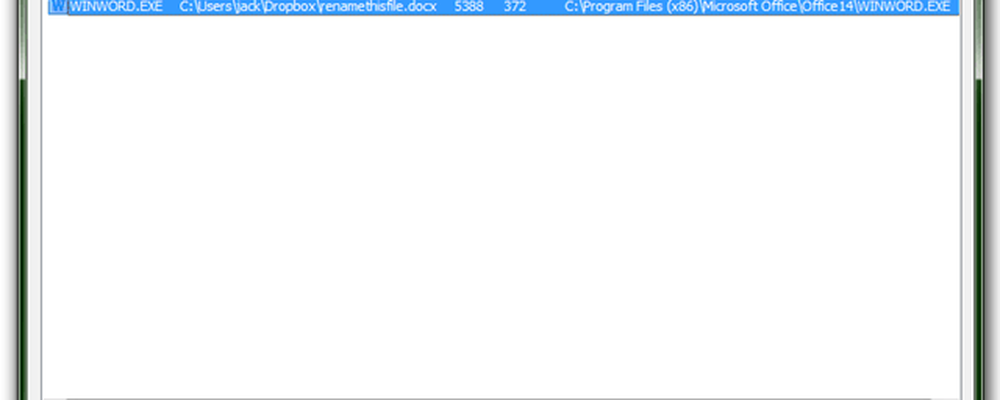
À partir de là, vous pouvez arrêter le processus qui verrouille le fichier ou choisir de déverrouiller le fichier sans fermer l'application. Si vous renommez ou modifiez le fichier, les conséquences de cette opération peuvent avoir des répercussions. Très probablement, le programme deviendra confus et peut-être plantage. Avec Word, le document ouvert est simplement converti dans un fichier temporaire. Les programmes moins stables peuvent ne pas le gérer si élégamment.
Si vous ouvrez un fichier avec Unlocker qui n'est pas verrouillé, il vous guidera simplement à travers quelques actions que vous pouvez effectuer sur le fichier..

De temps en temps, il y a une noix qui est trop difficile même pour Unlocker à craquer. Dans ces cas, l'application peut exécuter l'opération au prochain redémarrage..

Cela se produit généralement lorsque vous essayez de modifier un fichier système, ce qui signifie que vous obtiendrez des succès variables lors du prochain redémarrage. Mais il y a une bonne raison pour laquelle vous ne pouvez pas modifier ces fichiers, et vous devriez probablement les laisser seuls de toute façon. Si vous êtes sérieux au sujet de la modification de certains fichiers verrouillés, vous devriez lire notre tutoriel sur Comment s'approprier les fichiers et dossiers Windows 7.
Le verdict
Globalement, Unlocker est plutôt groovy. Il ne fait pas grand chose, mais il est assez fiable et extrêmement facile à utiliser. En raison du manque d'exonérations de responsabilité et du potentiel de programmes ou de processus système déstabilisants, ceci n'est pas vraiment recommandé aux utilisateurs novices. Mais pour ceux qui savent ce qu'ils font, cela peut être un outil pratique à ajouter à votre sac à malice - il possède même une version portable. Bien sûr, Unlocker n’est pas magique (malgré son logo baguette magique), et certains fichiers ne peuvent pas être déverrouillés. Mais l'offre de tenter de renommer / supprimer / etc. au prochain redémarrage est très apprécié.
L'équipe groovyPost donne à Unlocker un coup de pouce.